解决安装Win8后如何调整成UEFI模式的方法
来源:https://www.uweishi.com/ 时间:2015-07-16 17:05:48 责任编辑:admin
win8系统下都有一个启动模式,一般情况下都是bios模式或者UFFI模式。这一般都是在安装win8的时候进行选择的,但是最近有不少用户在安装win8的时候选择了BIOS模式(详情可查前文《Win8电脑如何查看启动类型UEFI或BIOS教程》),现在想要将BIOS启动的Win8系统改成UEFI系统,这该如何操作呢小编给大家介绍安装Win8后如何调整成UEFI模式的解决方法。
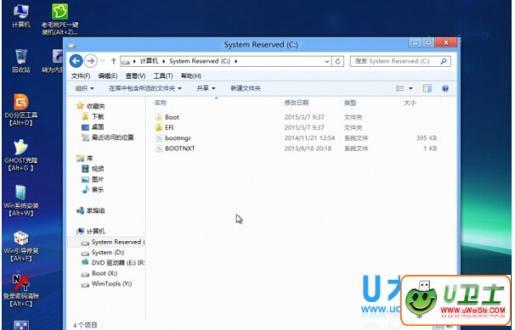
UEFI模式
Win8安装后调整成UEFI模式的方法:
1、首先,我们先安装好Ghost Win8系统,这里我们已经安装好了。
2、然后我们要到主板BIOS中设置引导模式为UEFI,这里就不详述了每个主板设置步骤不一样,不过关键的UEFI开启都差不多。这时硬盘已经不能引导了,然后使用一个支持UEFI启动的PE进入到PE系统(最新的U大侠都支持)。
3、进入PE,格式化引导分区(是个100MB或350MB的小分区。如果没有,就不要格式化,在硬盘上想办法分出一个100MB的FAT32分区),注意一定要选择FAT32文件系统。
4、改一下卷标,便于识别(可以跳过)。
5、格式化完成后,打开命令提示符,键入命令:bcdboot D:\Windows /s C: /l zh-CN /f ALL。这样就可以修复EFI引导分区。其实这样同时也修复了BIOS引导,如果改回BIOS引导,还是可以引导成功的,此步就是把引导复制到100M隐藏引导分区中。
注意:上面代码中D是系统文件所在分区(就是Windows、Program Files等文件夹所在分区),C是那个FAT32分区,要根据自己的实际情况输入相应的盘符,不然是会出错的。然后显示已经成功修复引导分区。可以看到引导文件已经修复。查看BCD,已经好了。重启,已经可以引导了。
以上就是安装Win8后如何调整成UEFI模式的解决方法,可以到u卫士U盘启动盘制作工具官网www.uweishi.com:咨询客服。更多精彩内容继续关注。本文由u卫士u盘启动盘整理发布